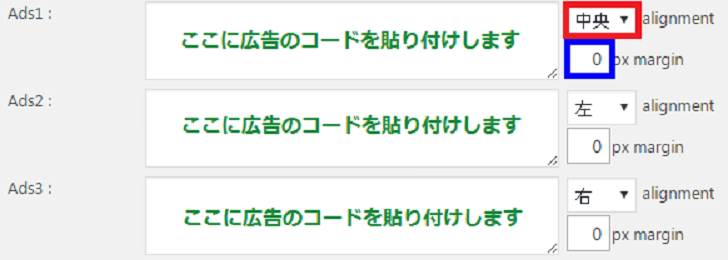さて、今回はグーグルアドセンスの収益をアップさせるために必要なプラグイン!!初心者でも簡単に掲載できる『クイックアドセンス』をご紹介していきたいと思います!!また、プラグインする際は必ずバックアップしておきましょう。
『Quick Adsense』~クイックアドセンス~とは
『クイックアドセンス』とは、ブログに掲載する広告の位置設定を行えるプラグインです。記事上や記事中そしてクリック率が上がる記事下と簡単に広告を掲載することができます!!
また、アドセンスを掲載する場合はモバイルで表示しても大丈夫なように『レクタングル中300×250』や『レスポンシブル』など、モバイルでも表示されてもいいような広告を設定しましょう。モバイルでは『レクタングル大』などを設定してしまうと、はみでてしまい横にスライドしてしまう可能性がありますので注意。
スポンサーリンク
『Quick Adsense』クイックアドセンス~プラグイン~
インストールはこちら→ 『Quick Adsense』
1.まずプラグインをしたら『有効化』しましょう。
2.『有効化』したらワードプレスメニュー『設定』から、『Quick Adsense』をクリックしましょう。
3.『Quick Adsense setting』の画面に行きます。
記事上や記事の中に記事下、そしてmoreタグの位置を広告掲載することができます。
今回はわかりやすいように記事上での設定を画像つきで説明します。
『Quick Adsense』~記事上・記事の中央・記事下に広告を掲載する方法~
1.まず、下記画像の『ADS1』の所に掲載したい広告のコードを貼り付けしましょう。
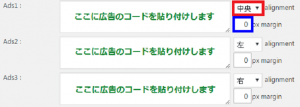
上記の画像の『赤線』の欄で、広告の掲載位置を指定しましょう。『左』『中央』『右』のどれかを指定してください。今回は『中央』で設定しています。
また、『青線』は広告の間隔を指定できます。個人的には『0』に設定しています。
2.次に、下記画像の『黒線』の所にチェックを入れましょう。
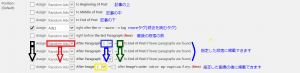
3.次は、上記画像の『赤線』の欄にさきほど広告の設定をした『ADS1』を選択しましょう。
4.次に広告を掲載したいページにチェックマークを入れましょう。
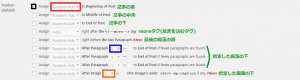
5.設定が完了しましたら、一番下にスクロールして下記画像の『変更を保存』をクリックしましょう。
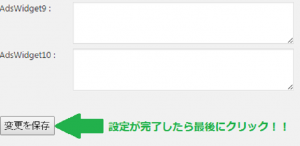
これでブログに広告が掲載されていれば無事完了です!
『記事の中央』や『記事の下』も同じ手順です。
『Quick Adsense』~moreタグ(続きを読むタグ)に広告を掲載する方法~
1.『moreタグ(続きを読むタグ)』の欄にチェックを入れましょう。
2.次に『ADS1』と掲載したい広告を選択しましょう。
3.次に広告を掲載したいページにチェックを入れましょう。
1~3の設定手順が分からない場合は~記事上・記事の中央・記事下の設定方法~を参照してみてください。
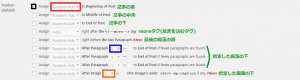
3.設定が完了したら『変更を保存』しましょう。
4.そしたら、記事の投稿から『moreタグ(続きを読むタグ)』を使用した場所に広告が掲載されますので、記事を書いていき『moreタグ(続きを読むタグ)』で指定しましょう。
『Quick Adsense』~指定した段落や指定した画像の後に広告を掲載する方法~
~指定した段落の下に指定して広告を掲載する方法~
1.『指定した段落の下』のチェックを入れましょう。
2.次に『ADS1』と掲載したい広告を選択しましょう。
3.次に広告を掲載したいページにチェックを入れましょう。
1~3の設定手順が分からない場合は~記事上・記事の中央・記事下の設定方法~を参照してみてください。
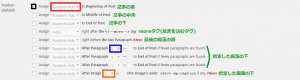
4.上記画像の『青線』の所をクリックして、広告を掲載したい段落を指定しましょう。指定した段落の下に広告が掲載されます。
5.設定が完了したら、上記画像の『変更を保存』をクリックしましょう。
~指定した画像の下に指定して広告を掲載する方法~
1.『指定した画像の下』のチェックを入れましょう。
2.次に『ADS1』と掲載したい広告を選択しましょう。
3.次に広告を掲載したい場所にチェックを入れましょう。
1~3の設定手順が分からない場合は~記事上・記事の中央・記事下の設定方法~を参照してみてください。
4.次は『オレンジ線』の所をクリックして、広告を掲載したい画像の場所を指定しましょう。指定した画像の下に広告が掲載されます。
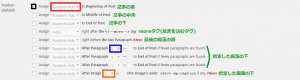
5.設定が完了したら、上記画像の『変更を保存』をクリックしましょう。
記事内に広告を掲載してくれるプラグイン『Quick Adsense』特に『記事下』は鉄板だと思います!また、このブログの記事上の広告『レクタングル中300×250』は『moreタグ(続きを読むタグ)』で設定しています。
スポンサーリンク